

إذا كنت تستخدم برنامج تشغيل الطابعة XPS، فقم باستبدال "شاشة مراقبة الحالة Canon IJ" بـ "شاشة مراقبة الحالة XPS Canon IJ" فور قراءتك لهذه المعلومات.
للحصول على تفاصيل حول كيفية تحميل ظرف في الجهاز، راجع "تحميل الورق."
يوضح الإجراء التالي كيفية القيام بطباعة ظرف:
تحديد نوع الوسائط
قم بتحديد ظرف (Envelope) من إعدادات مستخدمة بكثرة (Commonly Used Settings) في علامة التبويب إعداد سريع (Quick Setup).
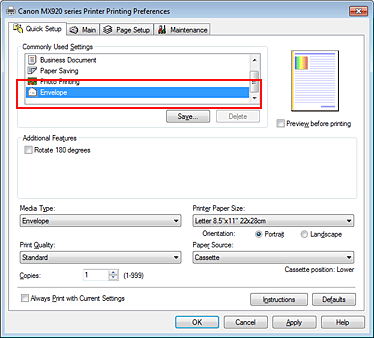
تحديد حجم الورق
عندما يظهر مربع الحوار إعداد حجم الظرف (Envelope Size Setting) فعليك اختيار الآتي: Comm. Env. #10 وDL Env. وYoukei 4 105x235mm وYoukei 6 98x190mm، ثم انقر فوق موافق (OK).
تعيين الاتجاه
لطباعة عنوان المرسل إليه أفقيًا، حدد عرضي (Landscape) للخيار الاتجاه (Orientation).
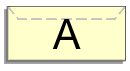
تحديد جودة الطباعة
حدد الخيار عالية (High)، أو قياسية (Standard)، الذي يناسب غرضك في جودة الطباعة (Print Quality).
استكمال إعداد الجهاز
انقر فوق موافق (OK).
عند تنفيذ الطباعة، تتم طباعة المعلومات على الظرف.
 هام
هام
عند تنفيذ طباعة ظرف، تظهر رسائل دليل.
لإخفاء رسالة الدليل، حدد خانة الاختيار عدم عرض هذه الرسالة مرة أخرى (Do not show this message again).
لعرض الدليل مرة أخرى، انقر فوق الزر عرض حالة الطابعة... (View Printer Status...) الموجود في علامة التبويب الصيانة (Maintenance)، ثم ابدأ شاشة مراقبة الحالة Canon IJ.
ثم انقر فوق طباعة الأظرف (Envelope Printing) من عرض رسالة الدليل (Display Guide Message) بالقائمة الخيار (Option) لتمكين الإعداد.
أعلى الصفحة
|